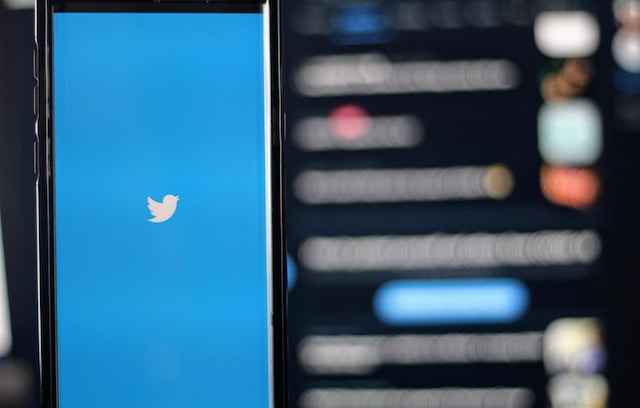트위터는 의견, 관심사, 순간을 공유하는 인기 플랫폼으로 자리 잡았습니다. 누구나 한 번쯤은 보관하거나 다시 공유하고 싶은 콘텐츠가 담긴 게시물을 본 적이 있을 것입니다. 하지만 안타깝게도 어떻게 보관해야 할지 몰랐던 적이 있을 것입니다. 이 문제에 대한 가장 좋은 해결책은 디바이스에 트위터 게시물을 다운로드하는 것입니다. 하지만 어떻게 해야 할까요?
이 도움말 문서에서는 트위터에서 원하는 모든 것을 다운로드하는 데 도움이 되는 종합 가이드를 제공합니다. 내 게시물의 사본을 보관하고 싶든 다른 사람의 게시물을 보관하고 싶든 관계없이 모든 것을 도와드립니다. 끝까지 읽어보고 무제한 다운로드의 세계를 탐험할 수 있는 열쇠를 얻으세요.
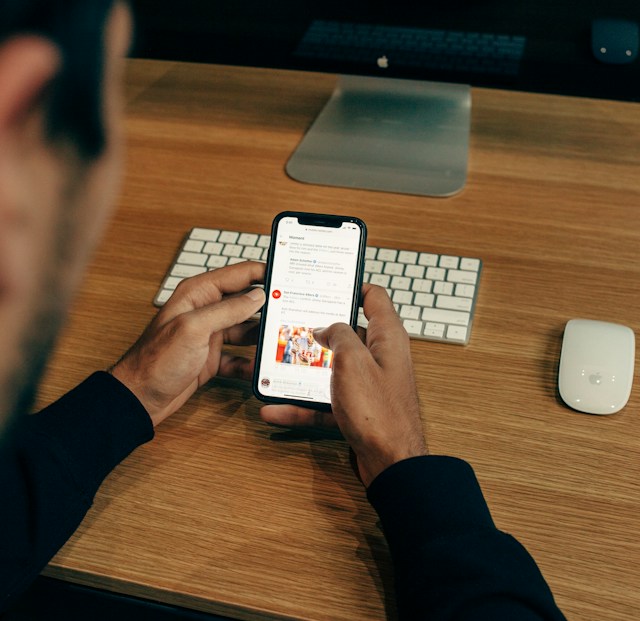
트위터 게시물을 다운로드할 수 있나요?
예, 트위터에서 게시물을 다운로드할 수 있습니다. 내 계정에서 문제 없이 콘텐츠를 다운로드할 수 있습니다. 그러나 다른 사람의 게시물을 다운로드하려면 타사 서비스를 사용해야 합니다. X 플랫폼이라고도 하는 트위터에서는 누구나 자신의 데이터가 포함된 아카이브를 다운로드할 수 있습니다.
트위터 보관함에는 사진을 포함한 이전 게시물과 같은 정보가 포함되어 있습니다. 사용자의 아카이브 다운로드는 해당 사용자의 로그인 인증 정보로만 가능합니다. 계정 비밀번호와 등록된 이메일 주소가 없으면 다른 사용자의 보관함에 액세스할 수 없습니다.
하지만 타사 도구를 사용하면 다른 사용자의 계정에서 게시물을 다운로드할 수 있습니다. 이러한 도구는 게시물에 포함된 미디어 콘텐츠의 정확한 고품질 사본을 제공합니다. 또한 팔로워가 되지 않으면 비공개 계정에서 미디어 콘텐츠를 다운로드할 수 없습니다. 미디어를 다운로드할 수 있는 링크에 액세스하려면 원래 콘텐츠 소유자를 팔로우해야 합니다.
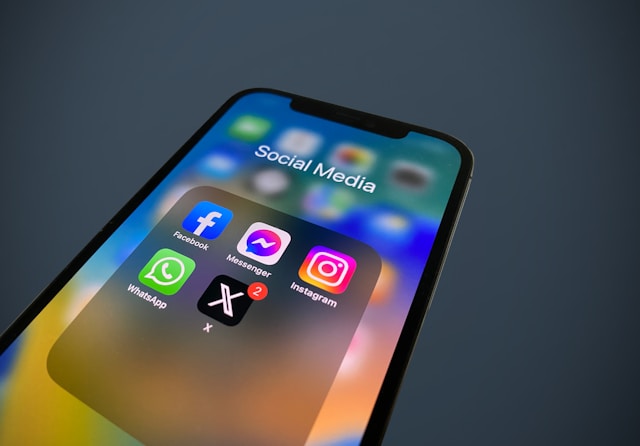
트위터에서 다운로드하는 방법
대부분의 사람들은 이전 게시물에 대한 정보를 얻기 위해 트위터 아카이브를 다운로드하는 것을 좋아합니다. 다른 이유로는 타사 사이트에 아카이브를 업로드하여 게시물을 대량으로 삭제하기 위해서일 수도 있습니다. 이유가 무엇이든 트위터에서 다운로드하는 방법을 알면 올바른 단계를 통해 쉽게 다운로드할 수 있습니다.
다음은 12단계로 작동하는 방식입니다:
- X 모바일 앱 또는 웹사이트에서 계정에 로그인합니다.
- 모바일 앱 인터페이스에서 왼쪽 상단의 프로필 아이콘을 탭한 다음 설정 및 지원을 탭합니다. 웹사이트의 왼쪽 사이드바 메뉴에서 자세히 보기를 클릭합니다.
- 다음 페이지에서 설정 및 개인정보를 선택합니다.
- 메뉴에서 내 계정 옵션을 선택합니다.
- 다음으로 데이터 아카이브 다운로드를 선택합니다.
- 팝업 페이지에서 계정 비밀번호를 입력한 다음 확인을 클릭합니다.
- 코드 보내기를 클릭하여 등록된 이메일 주소 또는 휴대폰 번호로 인증 코드를 받습니다. 이 작업을 수행하면 시스템에 등록된 정보가 없는 경우 계정 정보 페이지로 리디렉션됩니다.
- 이메일 주소와 휴대폰 번호로 전송된 코드를 입력합니다.
- 인증 절차가 끝나면 데이터 요청 버튼을 누릅니다. 시스템에서 데이터를 준비하는 데 몇 시간 또는 며칠이 걸립니다. 다운로드가 준비되면 이메일 또는 앱에서 푸시 알림을 받게 됩니다.
- 설정으로 돌아가서 다운로드 섹션으로 이동합니다.
- 데이터 다운로드 옵션을 선택합니다.
- 다운로드 버튼을 눌러 X 아카이브의 ZIP 파일을 다운로드합니다.
파일을 다운로드한 후 아카이브 뷰어 또는 웹 브라우저로 파일을 열 수 있습니다. 파일의 콘텐츠는 트위터 웹사이트처럼 쉽게 탐색할 수 있는 형태로 표시됩니다.
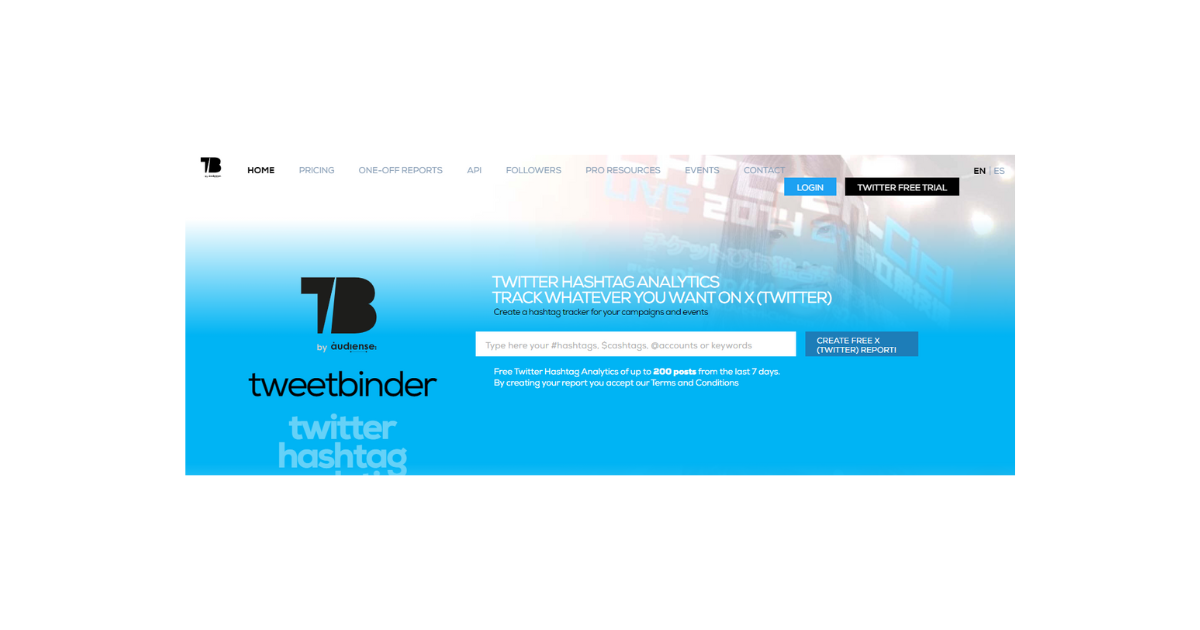
트윗 바인더로 다른 사람의 게시물을 다운로드하는 방법
앞서 언급했듯이 다른 사용자의 게시물을 다운로드하려면 타사 도구의 도움이 필요합니다. 트윗 바인더는 트위터 계정에 대한 과거 데이터를 얻을 수 있는 강력한 도구입니다. 트위터 해시태그 분석 도구로 보고서를 받고 멘션, 해시태그, 키워드 및 프로필을 추적할 수 있습니다.
이 사이트에서는 다른 사용자의 게시물을 다운로드할 수 있는 유료 요금제도 제공합니다.
6단계로 작동하는 방식은 다음과 같습니다:
- 트윗 바인더 웹사이트로 이동하여 오른쪽 상단 모서리에 있는 로그인을 클릭합니다.
- 팝업 페이지에서 트위터로 로그인을 클릭하여 계정을 등록합니다.
- 대시보드의 검색창을클릭하여 대상 사용자 아이디를 입력합니다.
- 검색어를 from:@사용자 이름 형식으로 입력합니다.
- 검색 쿼리를 실행하고 결과를 평가합니다.
- 다운로드를 클릭하여 게시물을 Excel 또는 PDF 형식으로 내보냅니다.
내보낸 보고서에는 사용자의 모든 게시물, 이미지, 게시물의 링크, 마음에 들어요 수 등이 포함됩니다.
트위터 계정에서 모든 미디어를 다운로드할 수 있나요?
예, 트위터 계정에서 모든 미디어를 다운로드할 수 있습니다. 밈, 동영상, GIF, 이미지가 넘쳐나는 세상에서 유행하는 미디어를 탐내는 것은 당연한 일입니다. 트위터에서 다운로드하면 흥미로운 그래픽 콘텐츠를 무제한으로 이용할 수 있어 더욱 재미있게 느껴집니다.
다행히도 인터넷은 디바이스에서 원하는 미디어를 다운로드할 수 있는 다양한 옵션을 제공합니다. 동시에 트위터 플랫폼에는 사용자가 미디어를 다운로드할 수 있는 기본 다운로드 버튼이 있습니다. 하지만 동영상을 다운로드하는 과정은 간단하지 않습니다.
트위터 파란색 체크 표시가 있는 사용자만 플랫폼에서 동영상을 직접 다운로드할 수 있습니다. 하지만 걱정하지 마세요. 인증되지 않은 사용자도 동영상을 다운로드할 수 있는 방법이 항상 마련되어 있습니다.
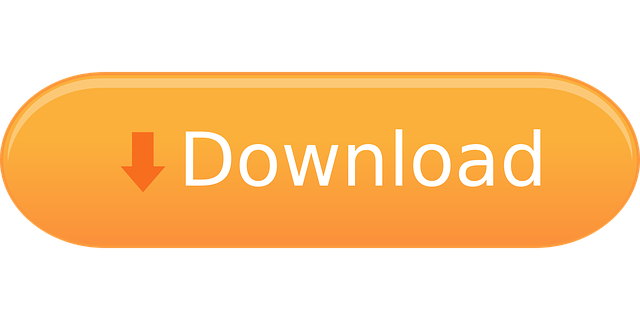
트위터 사진 다운로드 방법
트위터의 사진 다운로드 절차는 게시물과 다릅니다. 플랫폼에서 직접 사진을 다운로드할 수 있는 옵션이 있습니다. 여러 타사 서비스에서도 트위터 사진을 쉽게 다운로드할 수 있습니다. 어떤 방법을 선호하든 트위터에서 다운로드하는 방법은 간단합니다. 이제 필요한 단계를 살펴 보겠습니다.
내장 버튼을 사용하여 트위터에서 사진을 다운로드하는 방법
트위터에서 이미지를 다운로드하는 가장 쉬운 방법은 내장된 저장 버튼을 사용하는 것입니다. 이 기능은 사진을 디바이스에 직접 다운로드합니다. 다운로드한 사진은 디바이스의 갤러리 또는 다운로드 폴더에서 확인할 수 있습니다. 가장 좋은 점은 이 방법을 사용하면 자신과 다른 사용자의 게시물에서 사진을 다운로드할 수 있다는 것입니다.
4단계로 작동하는 방법은 다음과 같습니다:
- 계정에 로그인하고 다운로드하려는 사진으로 이동합니다.
- 사진을 클릭하거나 탭하면 전체 화면으로 볼 수 있습니다.
- 웹사이트 인터페이스에서 이미지를 마우스 오른쪽 버튼으로 클릭하고 다른 이름으로 이미지 저장을 선택하여 디바이스에 저장합니다. 앱 인터페이스의 오른쪽 상단에 있는 점 3개 아이콘을 탭하고 저장을 선택합니다.
- 다운로드한 사진을 보려면 디바이스의 기본 다운로드 폴더 또는 갤러리로 이동합니다. 여기에서 사진을 편집하거나 게시할 수 있습니다.
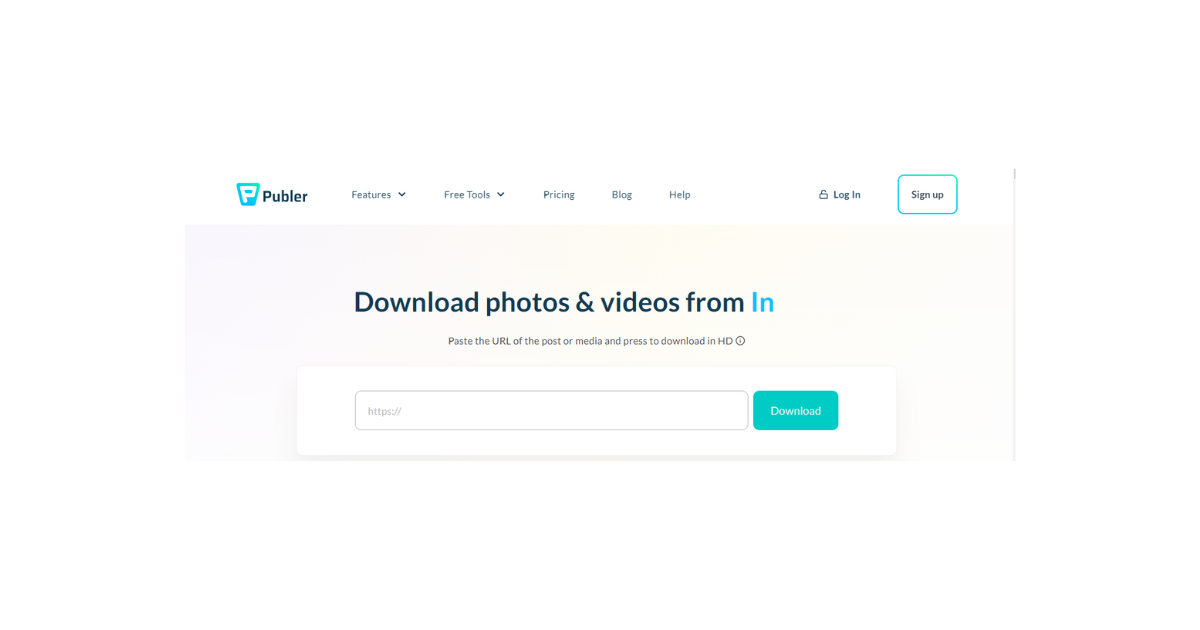
퍼블리셔로 트위터에서 사진을 다운로드하는 방법
퍼블러는 효과적인 다운로드 서비스를 제공하는 소셜 미디어 관리 도구입니다. 이 도구는 트위터와 같은 소셜 미디어 플랫폼에서 사진과 동영상을 다운로드하며, 사용자가 소셜 미디어 게시물을 예약하고 미리 볼 수 있도록 해줍니다. 다운로드 서비스는 무료이므로 계정을 등록하지 않아도 도구를 사용할 수 있습니다.
4단계로 작동하는 방법은 다음과 같습니다:
- 트위터에서 다운로드하려는 사진으로 이동합니다.
- 오른쪽 하단의 공유 아이콘을 클릭하고 링크 복사를 선택합니다.
- 퍼블리셔의 웹사이트로 이동하여 복사한 링크를 입력란에 붙여넣습니다.
- 다운로드 버튼을 누르고 사이트가 사진을 로드할 때까지 기다립니다.
- 이미지가 로드되면 장치에 다운로드 옵션을 선택하여 저장합니다.
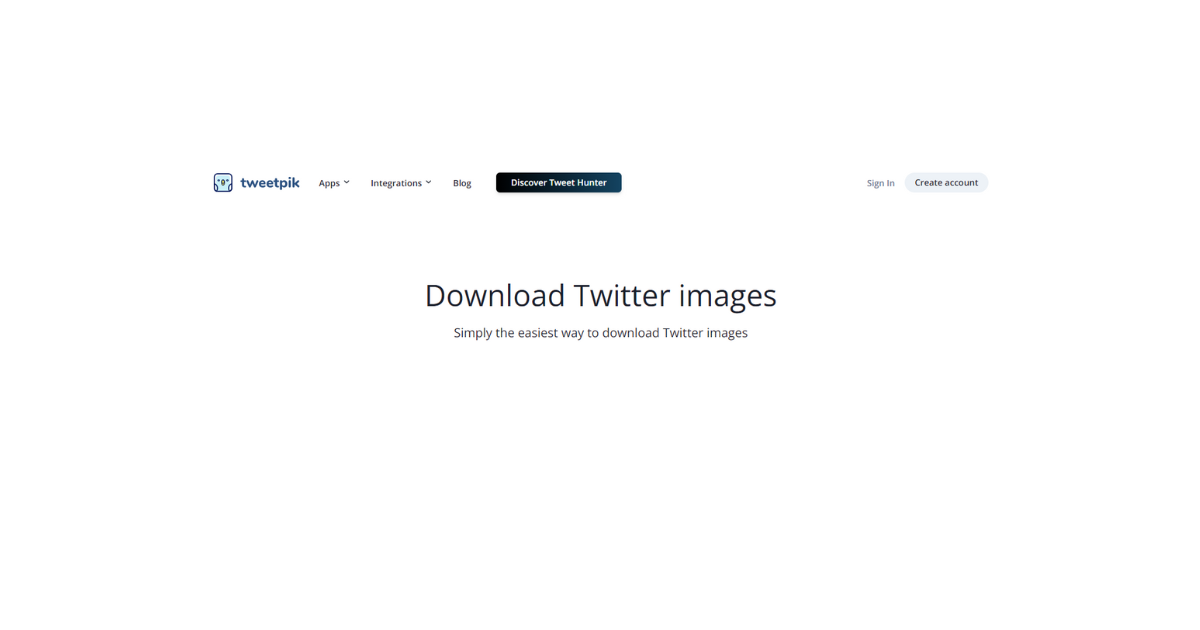
트윗픽으로 트위터에서 사진을 다운로드하는 방법
Tweetpik은 사용자가 트위터 이미지를 저장할 수 있는 사용하기 쉬운 무료 도구입니다. 또한 게시물의 스크린샷을 찍고 편집하는 데도 사용할 수 있습니다. Tweetpik을 사용하면 테마를 변경하고 텍스트 너비와 같은 요소를 조정하여 스크린샷을 맞춤 설정할 수 있습니다. 그러나 이러한 고급 기능을 사용하려면 유료 요금제에 가입해야 합니다. 그럼에도 불구하고 효과적인 사진 다운로드 도구입니다.
4단계로 작동하는 방식입니다:
- 다운로드하려는 사진의 URL 링크를 복사합니다.
- 트윗픽 웹사이트로 이동하여 검색창에 링크를 붙여넣습니다.
- Enter 키를 누르고 사진이 로드될 때까지 기다립니다.
- 이미지 옆에 있는 다운로드 버튼( )을 선택하여 기기에 저장합니다.
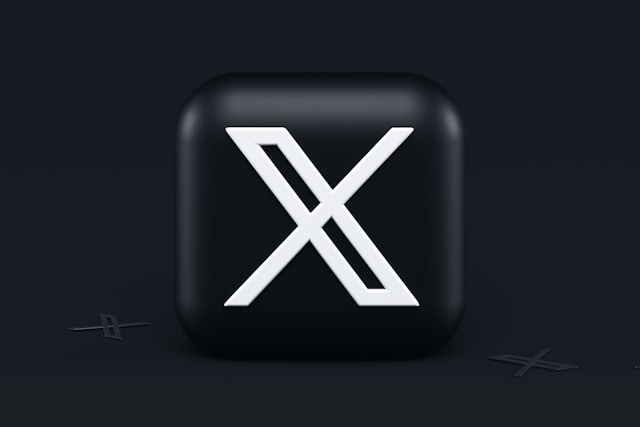
트위터 동영상 다운로드 방법
소셜 플랫폼에서 동영상을 다운로드하는 방법도 똑같이 간단합니다. 블루 틱 사용자는 플랫폼에서 바로 동영상을 저장할 수 있습니다. 그러나 인증되지 않은 사용자는 트위터 동영상 다운로드 애플리케이션이 필요합니다. 사진 다운로드와 마찬가지로 타사 서비스를 통해 동영상을 저장하려면 URL 링크가 필요합니다. 번거롭게 느껴질 수 있지만 결국에는 얼마나 쉬운지 알게 될 것입니다.
인증된 사용자로 트위터 동영상을 다운로드하는 방법
원하는 동영상을 찾았다면 파란색 틱 사용자로서의 특전을 사용하여 다운로드할 수 있습니다.
세 단계로 작동하는 방법은 다음과 같습니다:
- 동영상을 클릭하면 제어 기능을 확인할 수 있습니다.
- 오른쪽 하단에 있는 전체 화면 아이콘을 선택합니다.
- 그런 다음 오른쪽 상단에 있는 점 3개 아이콘을 클릭하고 동영상 다운로드를 선택합니다.
동영상이 디바이스의 폴더에 자동으로 다운로드되어 시청할 수 있습니다.
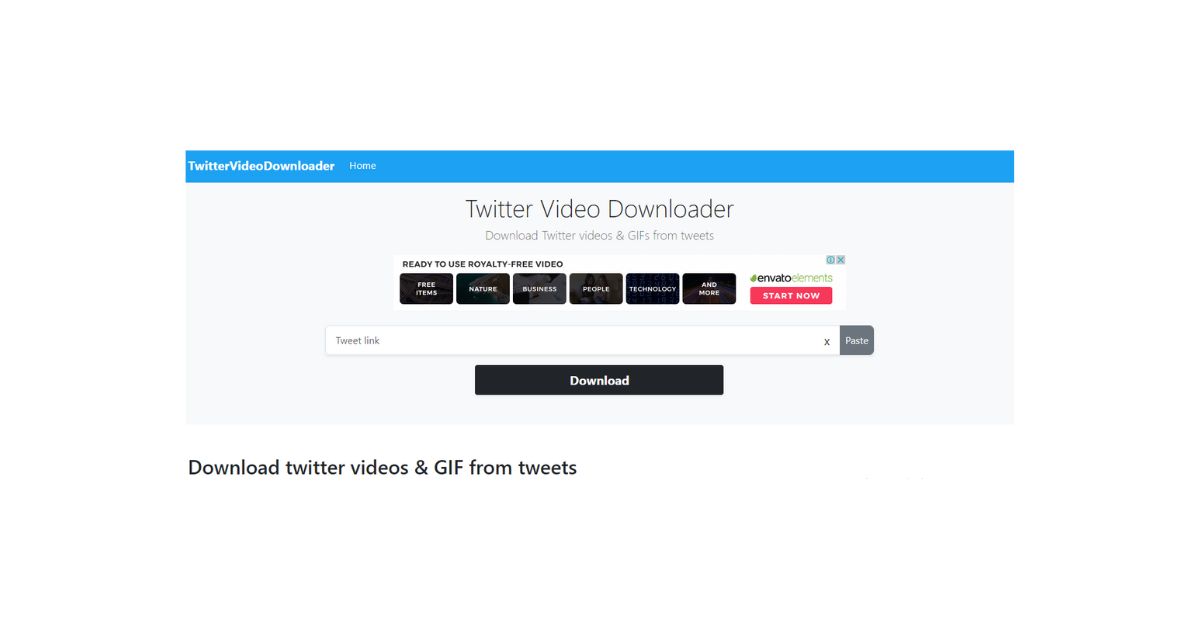
트위터 동영상 다운로더로 동영상을 다운로드하는 방법
트위터 동영상 다운로더 는 동영상과 GIF를 다운로드하는 매우 사용자 친화적인 서비스를 제공하는 웹 기반 앱입니다. 이 도구는 게시물의 URL 링크를 사용하여 컴퓨터 또는 모바일 디바이스로 미디어를 찾아 다운로드합니다. 게다가 이 다운로더는 동영상 화질을 저하시키지 않습니다. 따라서 결과에 대해 걱정할 필요가 없습니다.
6단계로 작동하는 방법은 다음과 같습니다:
- 계정에 로그인하여 다운로드하려는 동영상이 포함된 게시물을 찾습니다.
- 오른쪽 하단의 공유 버튼을 클릭합니다.
- 옵션 목록에서 링크 복사를 선택합니다.
- 트위터 동영상 다운로더 웹사이트로 이동하여 복사한 링크를 입력란에 붙여넣습니다.
- 다음으로 다운로드를 클릭합니다. 앱이 다양한 해상도 품질 옵션을 로드합니다.
- 옵션을 선택하여 동영상을 다운로드합니다.
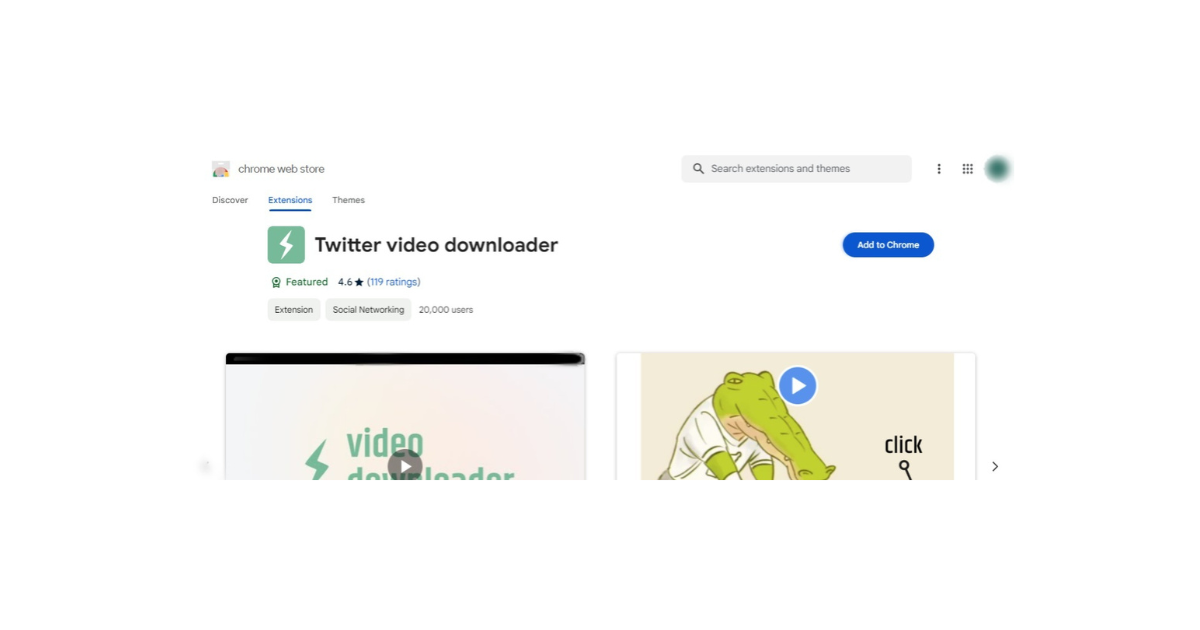
트위터 동영상 다운로더 확장 프로그램으로 동영상을 다운로드하는 방법
Chrome용 트위터 동영상 다운로더 확장 프로그램은 다른 다운로더 도구에 비해 편리한 옵션입니다. 이 확장 프로그램을 사용하면 Chrome 브라우저에서 X 계정에 로그인한 후 동영상을 다운로드할 수 있습니다.
이는 4단계로 달성할 수 있습니다:
- 트위터 동영상 다운로더 확장 프로그램을 설치합니다.
- 다음으로 X에서 다운로드하려는 동영상이 있는 게시물로 이동합니다.
- 게시물을 열면 다운로드 아이콘이 표시됩니다.
- 다운로드 아이콘을 클릭하여 프로세스를 시작합니다.
동영상은 기본 브라우저 폴더에 저장됩니다.
지금쯤이면 누구나 다른 목적으로 트위터 게시물을 다운로드할 수 있다는 사실을 알고 계실 것입니다. 계정에 부정적인 콘텐츠를 남겨두면 논란의 여지가 있는 상황에서 다른 사람들이 나를 불리하게 하는 증거를 확보할 수 있습니다. 하지만 이러한 게시물을 삭제하면 쉽게 해결할 수 있습니다. 수천 개의 원치 않는 게시물을 찾아서 삭제하는 것은 너무 많은 스트레스를 줄 수 있습니다.
TweetEraser는 대량 트윗을 삭제하는 사용자 친화적인 웹 애플리케이션을 만들었으니 걱정하지 마세요. 이 매우 효율적인 앱은 트위터 아카이브를 업로드하여 몇 가지 간단한 단계로 게시물을 지웁니다. 또한 홍보성 콘텐츠로 인해 방해받지 않습니다. 지금 바로 트위터 타임라인을 필터링하고 정리해 보세요!